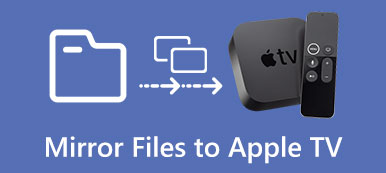Mnoho lidí ráda sleduje filmy nebo televizní pořady na velké obrazovce, jako je obrovská LED / LCD televize nebo projekční plátno. Apple TV by měl být dobrým partnerem velké obrazovky, aby zobrazoval, co chcete sledovat. Ale víme, že Apple TV App je již na iPhone a iPadu, můžeme sledovat stejný obsah, jaký Apple TV obsahuje na malé obrazovce iPhone nebo iPad.

AirPlay zrcadlení dokáže zrcadlit obsah iPhonu, iPadu nebo Macu na velkou obrazovku, jako je Apple TV. Možná by vás zajímalo, jestli dokážeme zrcadlit filmy na chytrý televizor bez Apple TV. Samozřejmě můžete. Pokud chcete sledovat svůj iPhone nebo iPad na velké obrazovce, nemusíte kupovat Apple TV. V tomto článku diskutujeme o tom, jak používat zrcadlení AirPlay bez Apple TV.
- Část 1: Airplay Zrcadlení iPhone na televizor bez Apple TV pomocí digitálního AV adaptéru Lightning
- Část 2: Airplay Zrcadlení iPhone na televizor bez Apple TV přes iOS Screen Recorder
- Část 3: Jak připojit počítač Mac k televizoru Bezdrátově bez Apple TV pomocí AirBeamTV
- Část 4: AirPlay zrcadlení iPhone do počítače bez Apple TV přes AirServer
Část 1. Airplay Zrcadlení iPhone k televizoru bez Apple TV pomocí digitálního AV adaptéru Lightning
Nejpřímější a nejjednodušší způsob, jak odrážet Airplay od společnosti AirPlay do inteligentní televize bez zařízení Apple TV, je připojit iPhone k televizoru pomocí bleskového digitálního AV adaptéru. Stačí vyhledat a zakoupit adaptér blesku, který dokáže zrcadlit obsah iPhone do inteligentní televize, jako například Samsung TV.
Tento druh adaptéru dokáže zrcadlit to, co se zobrazuje na vašem iPhonu nebo iPadu, na velkou televizi Samsung nebo na displeji s portem HDMI, včetně videí, aplikací, prezentací, webů a prezentací. Většina adaptérů podporuje Plug and Play, takže nemusíte instalovat žádný ovladač nebo aplikaci ani provádět žádná nastavení na svém iPhone, dokonce ani Airplay. Pokud máte takový Lightning Digital AV Adapter, podívejme se, jak zrcadlit iPhone na TV bez Apple TV.
Krok 1: Připojte adaptér k iPhone pomocí konektoru Lightning. Po připojení adaptéru k televizoru Samsung pomocí kabelu HDMI. Připojte adaptér k napájecí zástrčce s bleskovým kabelem pro napájení adaptéru.

Krok 2: Zapněte televizor Samsung a nastavte vstupní zdroj jako kanál HDMI, do kterého jste adaptér připojili.

Krok 3: Na vašem iPhone klepněte na „Důvěřovat“ ve vyskakovacím oznámení a počkejte, až se automaticky připojí.
Krok 4: Po dokončení připojení uvidíte obrazovku televizoru Samsung stejnou jako iPhone. Váš iPhone je tedy úspěšně zrcadlen do televizoru Samsung bez Apple TV.
Část 2. Airplay Zrcadlení iPhone k televizoru bez Apple TV přes iOS Screen Recorder
Jak bezdrátově připojit iPhone k televizi bez Apple TV? Pokud si nechcete koupit takový adaptér, můžete svůj iPhone zrcadlit na televizi bez Apple TV. Potřebujete jen počítač jako most, můžete použít TV jako displej svého počítače a nainstalovat podobný program Apeaksoft iOS Screen Recorder v počítači, aby zrcadlil váš iPhone do inteligentní televize.
1. Snadno zaznamenávejte veškerý obsah iPhone / iPad / iPod na PC, například videa, hry a další živý obsah bez jakýchkoli potíží.
2. Bezdrátové zrcadlo a nahrávání v jakékoliv situaci, funguje jako zrcadlení v reálném čase, aby zachytilo všechny požadované soubory.
3. Podporujte všechny modely iPhone, iPad a iPod. Kromě toho můžete získat řešení pro zrcadlení zařízení iOS s různými verzemi iOS.
Krok 1: Spusťte iOS Screen Recorder
Stáhněte a nainstalujte program do počítače. A to spustí program na vašem počítači.
Krok 2: Připojení ke stejné síti LAN
Připojte počítač a iPhone ke stejné síti Wi-Fi nebo místní síti (LAN).

Krok 3: Zrcadlit svůj iPhone do počítače
◆ Pro iOS 7 / 8 / 9
Ovládací centrum otevřete přejetím prstem ze spodní části obrazovky nahoru. Klepněte na „AirPlay“, zvolte „Apeaksoft iOS Screen Recorder“ a povolte „Mirroring“.
◆ Pro iOS 10
Jednoduše přejetím prstem nahoru ze spodní části obrazovky otevřete Control Center, klepnutím na „AirPlay Mirroring“ a výběrem „Apeaksoft iOS Screen Recorder“ zrcadlíte svůj iPhone do počítače.
◆ Pro iOS 11 / 12
Přejetím prstem nahoru ze spodní části obrazovky otevřete Control Center. Klepněte na „Zrcadlení obrazovky“ a vyberte „Apeaksoft iOS Screen Recorder“ a povolte funkci zrcadlení.
Krok 4: Zvolte režim FullScreen
Klikněte na „Nastavení“ a vyberte „Spustit režim celé obrazovky“. Poté můžete při ovládání iPhonu nyní sledovat zrcadlo obrazovky svého iPhone na televizoru.
Pokud chcete zaznamenat, co se hraje na vašem iPhone, jednoduše klepněte na tlačítko „Nahrát“ na vašem iPhone.
Část 3. Jak připojit počítač Mac k televizoru Bezdrátově bez Apple TV pomocí AirBeamTV
Pokud máte MacBook Air a velkou inteligentní televizi, můžete si promyslet zrcadlení obrazovky na televizi, abyste mohli sledovat filmy. Televizor samozřejmě můžete použít jako druhý displej připojený k počítači Mac pomocí kabelu HDMI. Pokud ale nechcete potíže s kabelem HDMI, můžete k připojení počítače Mac k televizoru použít aplikaci s názvem AirBeam TV. Je to další způsob použití AirPlay bez Apple TV.
AirBeam TV podporuje mnoho inteligentních televizorů, jako jsou Android TV, AmazonFire TV, Philips, Samsung, LG, Sony a Panasonic. Pokud je váš televizní přijímač jednou z značek, můžete pomocí této aplikace zrcadlit váš Mac v televizoru.

Než si zakoupíte aplikaci, můžete program stáhnout a ujistit se, že aplikace pracuje s televizorem. Po instalaci aplikace postupujte níže uvedeným postupem a bezdrátově připojte počítač Mac k televizoru bez zařízení Apple TV.
Krok 1: Připojte Mac a TV do stejné WiFi sítě.
Krok 2: Na vás Mac, spusťte aplikaci AirBeam TV.
Krok 3: Na kartě Zařízení vyberte televizor a váš počítač Mac se zrcadlí.
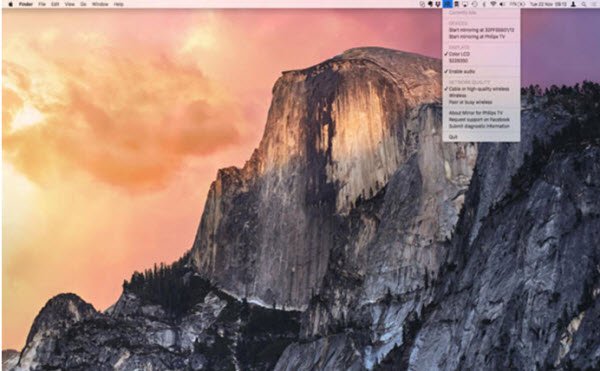
Část 4. AirPlay zrcadlení iPhone do počítače bez Apple TV pomocí AirServer
Jiný program s názvem AirServer může také provádět AirPlay zrcadlení iPhone bez Apple TV do počítače bez ohledu na to, zda jde o Mac nebo Windows PC. Stáhněte a nainstalujte správnou verzi do svého počítače a poté postupujte podle pokynů k zrcadlení AirPlay.
Krok 1: Přejeďte prstem nahoru ze spodní části obrazovky iPhone a klepněte na AirPlay.
Krok 2: V seznamu přijímačů AirPlay vyberte ten, na kterém je právě nainstalován AirServer.
Krok 3: Na počítači v AirServeru vyberte iPhone a poté povolte zrcadlení. Nyní je váš iPhone zrcadlen na obrazovce vašeho počítače.
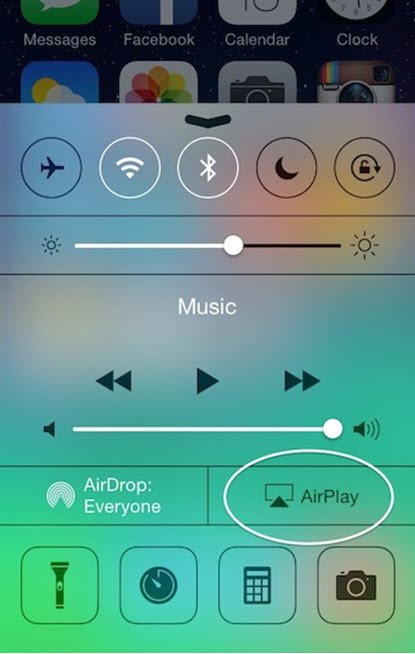
Proč investovat do čističky vzduchu?
Existuje mnoho metod pro zrcadlení iPhone bez Apple TV. Pokud máte Apple TV, můžete svůj iPhone zrcadlit do svého televizoru pomocí AirPlay. Pokud nemáte Apple TV, můžete svůj iPhone připojit k televizoru přímo pomocí adaptéru a zrcadlit váš iPhone na televizi bez jakékoli softwarové konfigurace. Pokud potřebujete bezdrátově AirPlay zrcadlit svůj iPhone na televizi, potřebujete počítač, který instaluje nějaký software jako most k dosažení cíle. Podle svých požadavků můžete vyzkoušet libovolnou metodu uvedenou výše. Pokud máte k tomuto tématu nějaké připomínky, můžete s námi diskutovat.